Como fazer as notificações do Windows 11 permanecerem por longa duração na tela
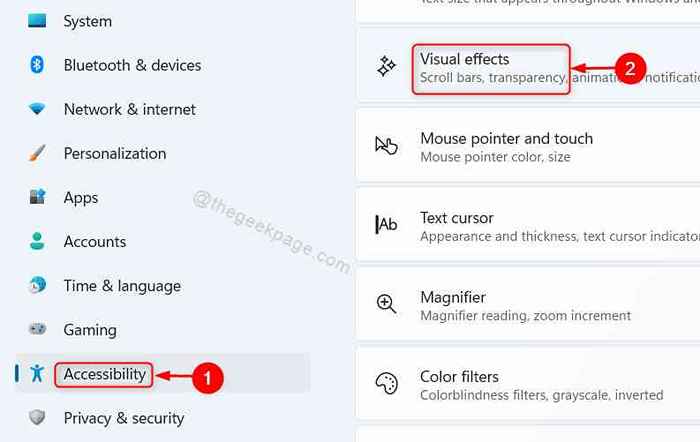
- 899
- 196
- Wendell Legros
Sempre que você estiver trabalhando em algo e de repente você recebe algumas notificações na tela, mas não poderá lê -lo porque desaparece muito rapidamente. Isso ocorre porque as notificações permaneceram na tela por um tempo muito menos. Isso pode não ser um problema para as pessoas podem ler muito rápido, mas podem ser irritantes para alguém que leva tempo para ler. A melhor maneira de resolver esse problema é aumentar a duração do tempo para que as notificações permaneçam na tela por um longo tempo para que os usuários possam lê -lo ou abrir. Neste artigo, vamos mostrar como você pode alterar as configurações do seu sistema Windows 11 que farão notificações ficarem mais tempo.
Como fazer as notificações do Windows 11 permanecerem na tela mais tempo
Passo 1: Imprensa Win + i Teclas juntas no teclado para abrir o aplicativo de configurações em seu sistema.
Passo 2: Então, clique em Acessibilidade no painel esquerdo da janela.
etapa 3: Selecione Efeitos visuais no lado direito, como mostrado na captura de tela abaixo.
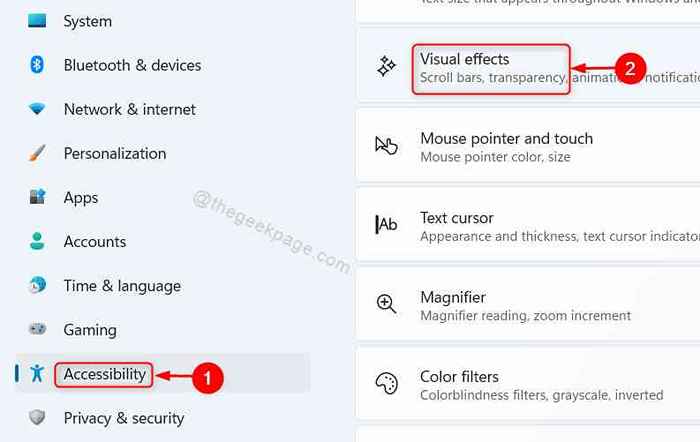
Passo 4: Então, clique no botão suspenso no Descartar notificações após essa quantidade de tempo opção na página de efeitos visuais, como mostrado abaixo.

Etapa 5: Selecione o tempo máximo na lista suspensa, ou seja, 5 minutos como mostrado na captura de tela abaixo.

Etapa 6: Depois de terminar, feche a janela de configurações.
Aqui em diante, as notificações que aparecem na tela do sistema Windows 11 permanecem por 5 minutos e desaparecem depois que ela.
Isso é tudo pessoal.
Espero que você tenha achado este artigo interessante e útil.
Obrigado pela leitura!
- « Como ativar / desativar o ícone Show Desktop na barra de tarefas no Windows 11
- Como corrigir a configuração do erro de loop roblox no Windows 11, 10 »

